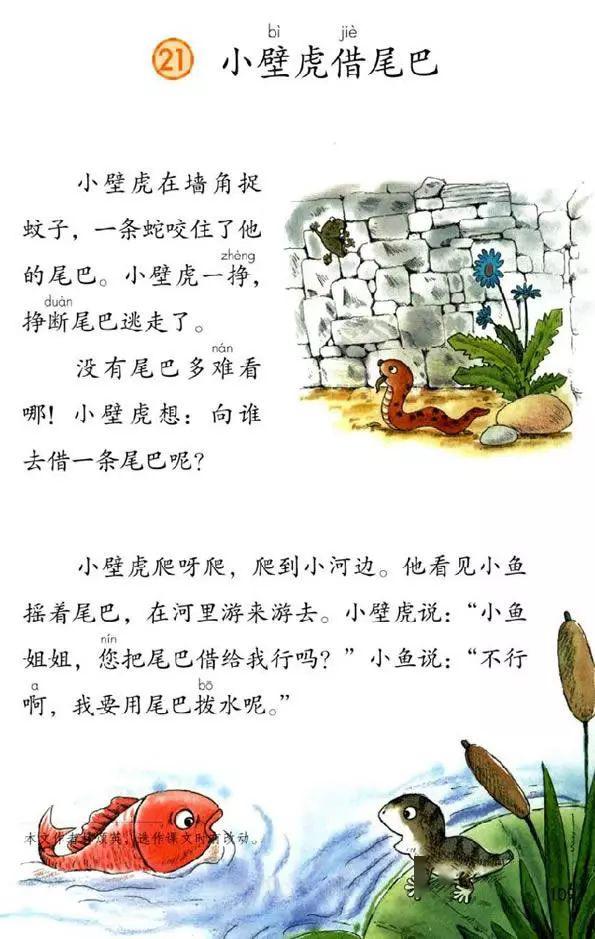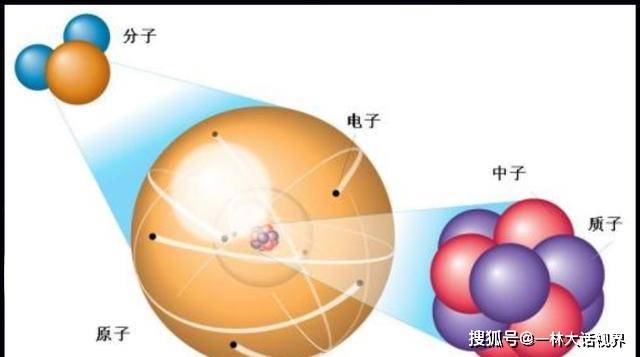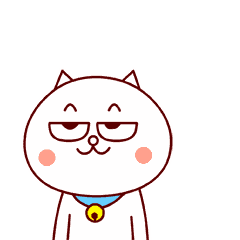大家好呀
相信大家在景观设计的工作学习中会遇到
制作如下类型的效果图



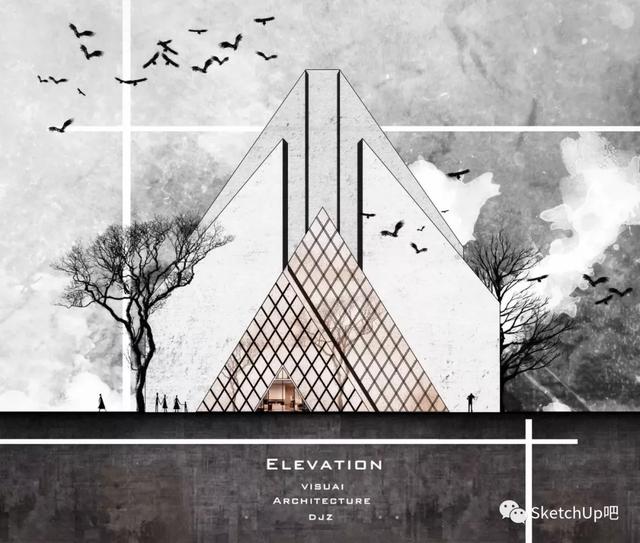


以上图片源自网络侵删
那么在进入PS前需要做好哪些准备呢
一起来看看吧
具体步骤
我们登录 SketchUp吧官方论坛「链接」
在模型库中随机下载一个模型为案例
模型免费下载方式在文末哟

一、首先导出线稿
1、导图前确定//www.58yuanyou.com好合适角度,在风格样式中找到消隐风格。
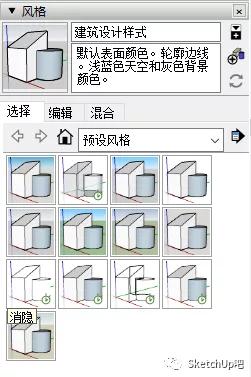
2、在编辑中勾选上边线与轮廓线。
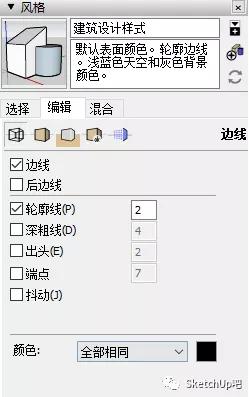
3、然后直接导出二维图像,可以选择导出的图像格式。
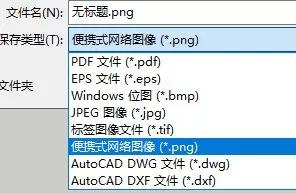
并可以通过选项调整图片大小与背景等设置,点击导出就OK了。
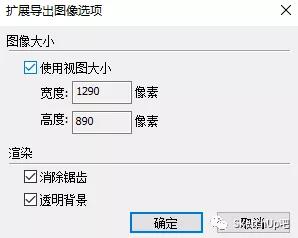

二、导阴影图
1、不管是什么东西都是有阴影的,在编辑中去掉边线与轮廓线,
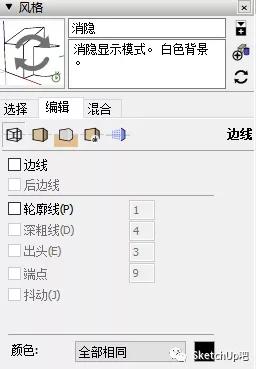
2、这里显示已经空白了,别着急只需打开阴影即可。

3、在阴原由网影设置中调整时间日期等参数,确定好之后即可导出阴影图。
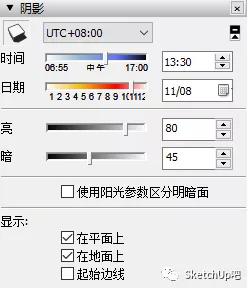
三、导通道原由网图
1、用过V-Ray的小伙原由网伴都知道,PS处理图片时会有一个通道图来方便我们操作。把风格样式调整为正常显示。

2、找到图层设置,点击右上角的详细信息,选择图层颜色,
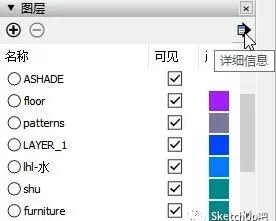
3、然后我们需要的颜色通道图就有了,(注意:可以看到这里的图层设置非常重要,我们在建模过程中一定要合理的利用图层关系)
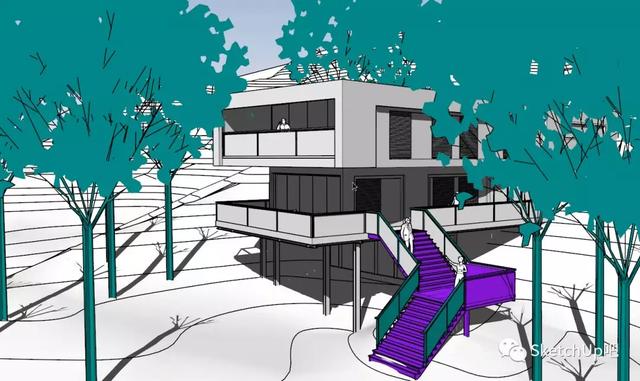
那如果没有设置图层我们该怎么导图呢?这时候就需要用到插件了。
直接点//www.58yuanyou.com击使用 一键通道(SUAPP编号:227)
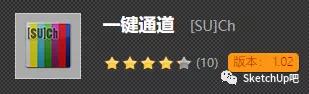
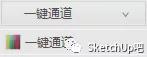
勾选出你需要的图例点击生成。
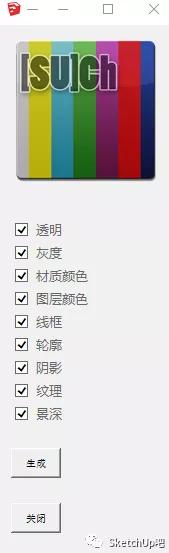
这样你需要的图就会像变魔术一样都出来了。
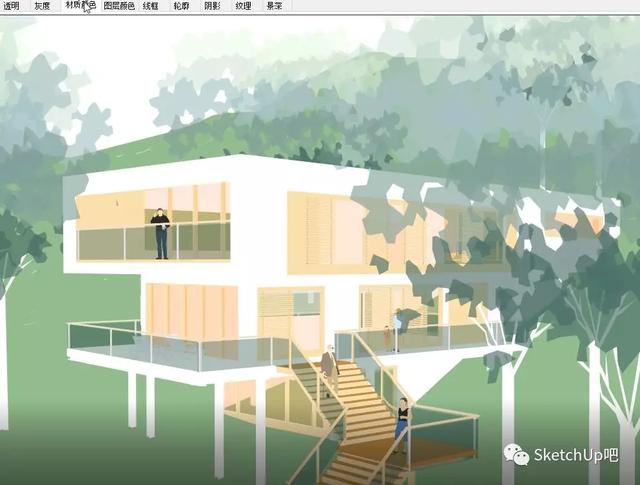
然后通过 批量导图(SUAPP编号:407)设置合适的参数即可一次性把图片都导出来。
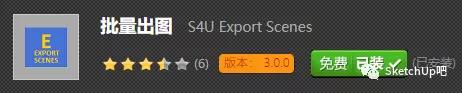

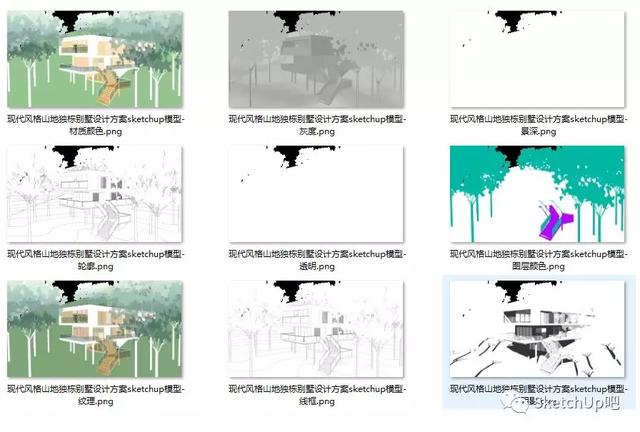
萌妹视频讲解
在SU中如何导出PS适用的白模图片?_腾讯视频
视频录制:SketchUp吧-瞬息千里
获取更多视频教程,点击“了解更多”进行观看